excel批量删除空白行
使用“定位空值”功能(快捷键法)
这是Excel中最简单高效的方法,适合快速删除连续或不连续的空白行。
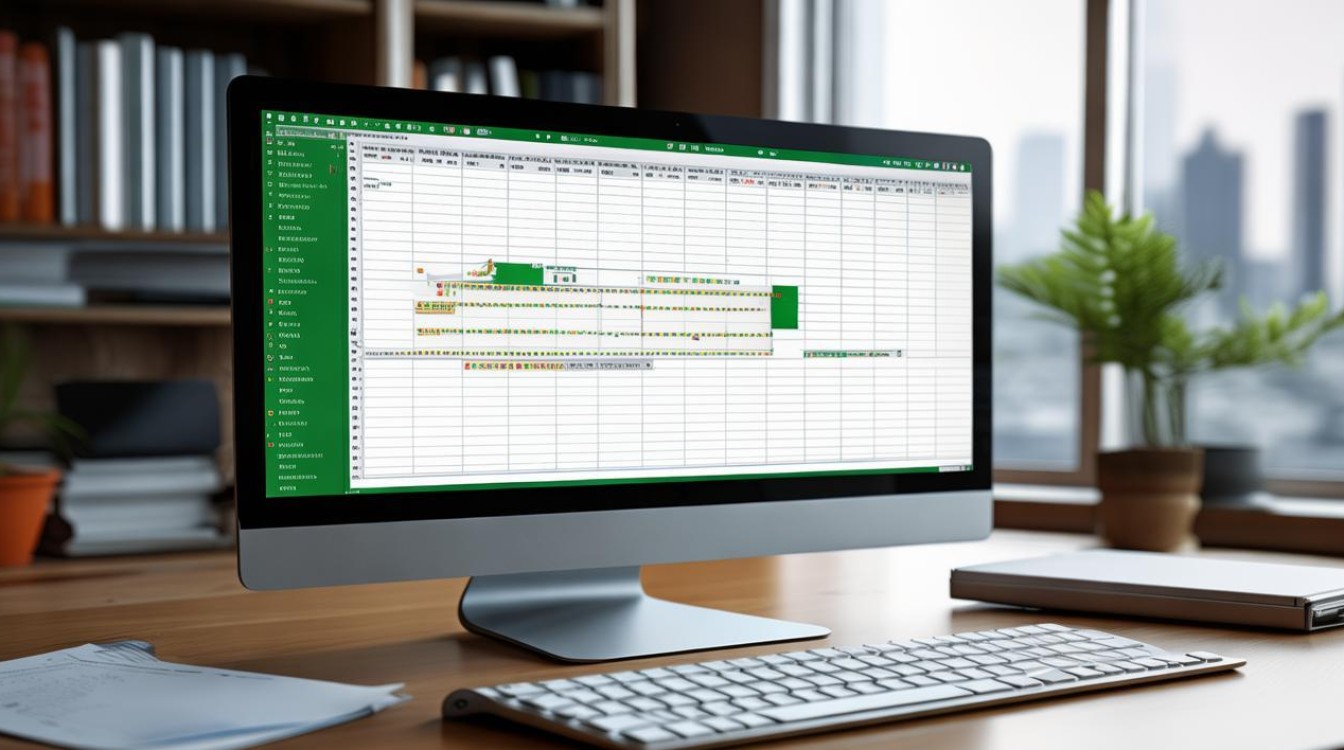
操作步骤:
- 选中数据区域:点击表格左上角的全选按钮(或按
Ctrl + A),选中整个数据区域。 - 打开定位空值:按
Ctrl + G调出“定位”对话框,点击“定位条件”,选择“空值”(如图1)。
!定位空值 - 删除整行:此时所有空白单元格会被选中,右键点击并选择“删除”,在弹出的对话框中选择“整行”,点击“确定”。
- 完成操作:所有空白行将被一次性删除,下方数据自动上移。
优点:操作简单,无需复杂公式或插件,适合大多数场景。
注意:此方法会删除所有完全空白的行(即整行无任何数据),但保留有公式的空白单元格所在的行。
使用“筛选”功能删除空白行
如果数据包含标题行,且需要保留标题,可以通过筛选功能精准删除空白行。
操作步骤:
- 启用筛选:选中数据区域(包括标题行),点击菜单栏的“数据”→“筛选”(或按
Ctrl + Shift + L)。 - 筛选空白行:点击某一列的筛选箭头,取消勾选“全选”,仅勾选“空白”选项(如图2)。
!筛选空白 - 删除可见空白行:此时所有空白行被筛选出来,右键点击任意可见行,选择“删除”→“整行”。
- 取消筛选:删除后,再次点击“数据”→“筛选”取消筛选状态。
优点:可保留标题行,适合数据量较大的表格。
注意:需确保数据区域已正确选中,否则可能误删非空白行。
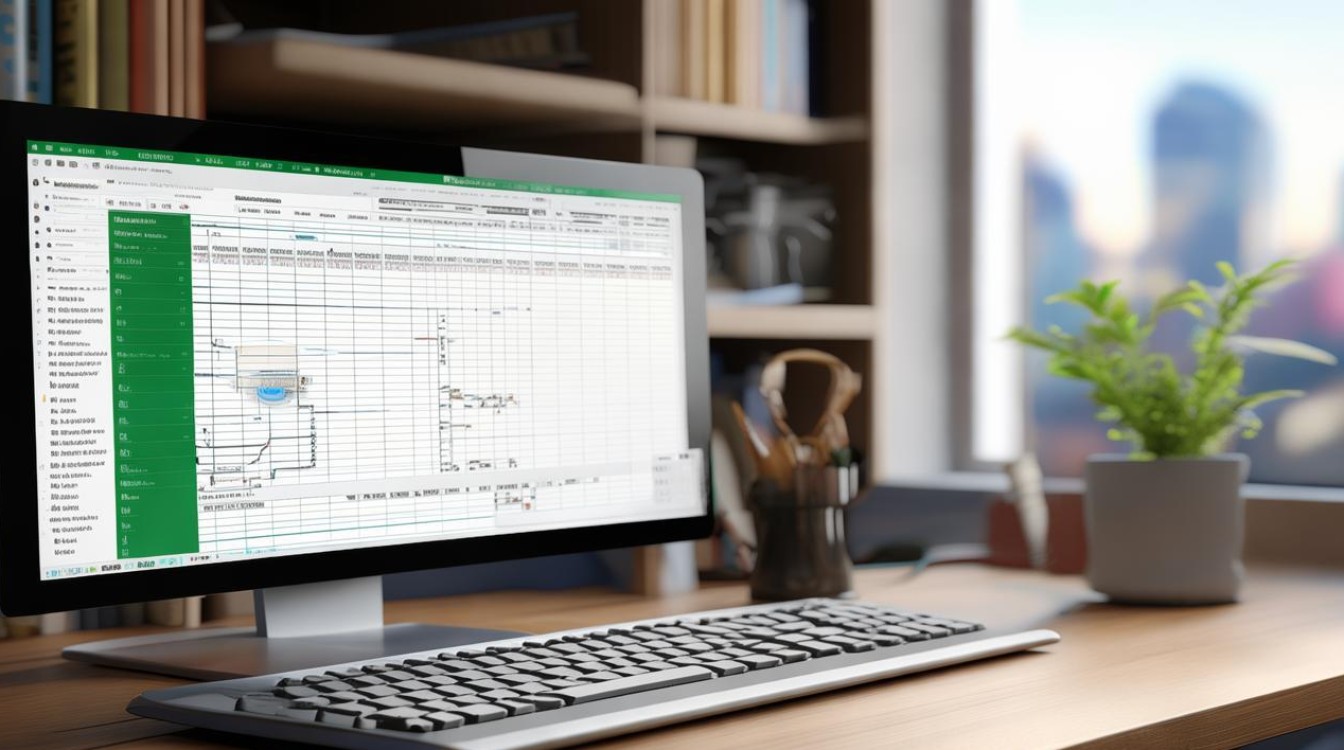
使用VBA宏批量删除空白行
对于需要频繁处理空白行的用户,编写VBA宏可实现自动化操作。
操作步骤:
- 打开VBA编辑器:按
Alt + F11进入VBA编辑界面。 - 插入代码:在“模块”中粘贴以下代码:
Sub DeleteBlankRows() Dim lastRow As Long lastRow = Cells(Rows.Count, 1).End(xlUp).Row For i = lastRow To 2 Step -1 If Application.WorksheetFunction.CountA(Rows(i)) = 0 Then Rows(i).Delete End If Next i End Sub - 运行宏:关闭VBA窗口,按
Alt + F8,选择DeleteBlankRows,点击“运行”。
代码解析:
CountA(Rows(i)):统计第i行的非空单元格数量,若为0则判定为空白行。Step -1:从最后一行向上遍历,避免删除行后影响数据位置。
优点:适合处理超大表格,可重复使用。
注意:需启用“开发工具”选项卡(在“文件”→“选项”→“自定义功能区”中勾选)。
使用第三方插件(以Kutools为例)
若需要更强大的功能,可借助Kutools等Excel插件。
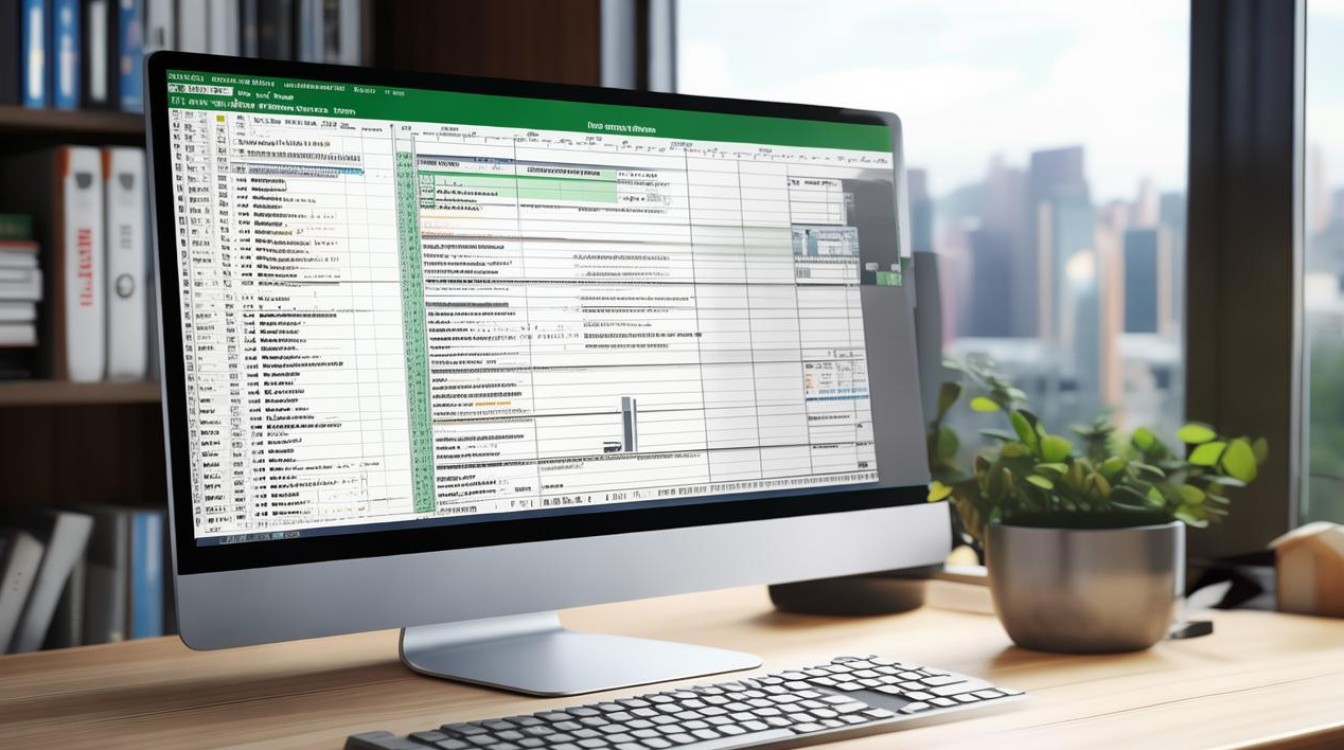
操作步骤:
- 安装Kutools:从官网下载并安装插件。
- 选择工具:点击“Kutools”→“删除工具”→“删除空白行”。
- 设置参数:勾选“整行删除”并确认范围,点击“执行”。
优点:支持自定义删除条件(如部分空白行)。
缺点:需安装第三方插件,适合进阶用户。
FAQs(常见问题解答)
Q1:如何区分“空白行”和“含公式的空白行”?
A1:含公式的空白行(如=A1+B1)可能显示为空白,但实际有内容,若需删除此类行,需在“定位条件”中选择“公式”,再手动检查是否为空值;或使用VBA代码修改判断逻辑(如检查Formula属性)。
Q2:删除空白行后数据错位怎么办?
A2:可能是未正确选中数据区域导致,建议在操作前检查选中范围(如点击表格右下角最后一个有数据的单元格),或使用VBA代码自动识别最后一行。
版权声明:本文由 数字独教育 发布,如需转载请注明出处。













 冀ICP备2021017634号-12
冀ICP备2021017634号-12
 冀公网安备13062802000114号
冀公网安备13062802000114号